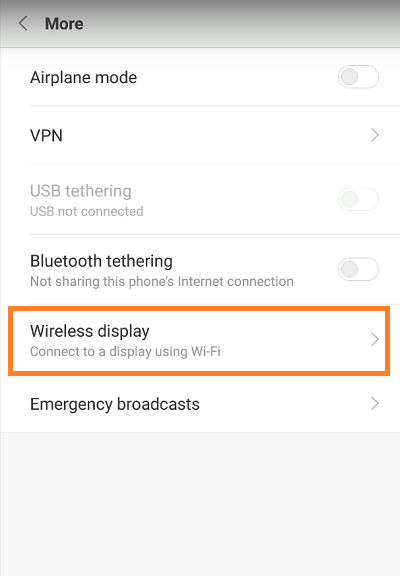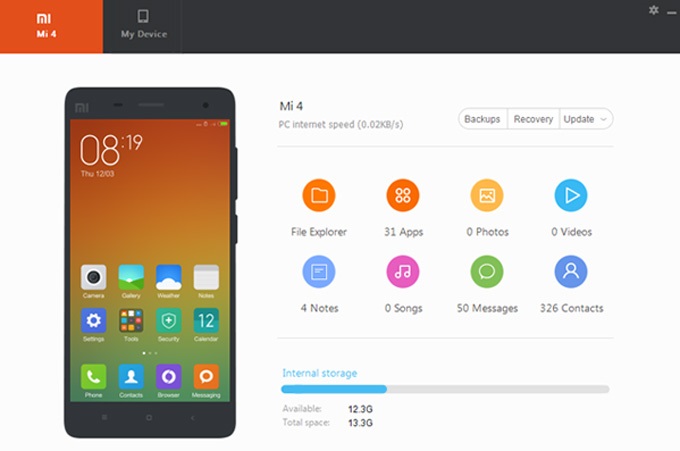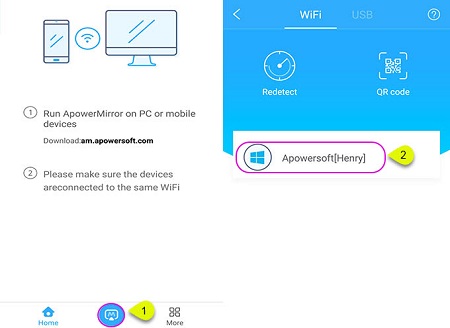Xiaomi Redmi Note 4 membolehkan pengguna berkongsi skrinnya ke TV pintar dan PC. Dalam penulisan ini, kami akan menyiasat cara terbaik dan termudah untuk menyambungkan telefon anda ke salah satu peranti.

Sambungkan ke TV
Cara termudah untuk menyambungkan Xiaomi Redmi Note 4 ke TV pintar anda adalah melalui tetapan telefon. Inilah caranya:
Buka menu utama TV anda.
Pilih tab Wi-Fi.
Dayakan Wi-Fi.
Cari pilihan pencerminan skrin dan aktifkan.
Buka kunci Redmi Note 4 anda.
Ketuk ikon "Tetapan" di skrin Utama telefon.
Setelah berada di menu "Tetapan", cari tab "Lagi" dan ketuk padanya.
Di bahagian "Lagi", pilih tab "Paparan tanpa wayar".
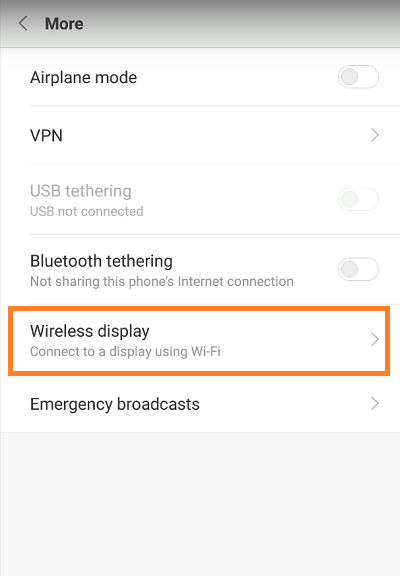
Telefon anda kemudian akan memberi anda senarai peranti yang tersedia. Pilih yang anda mahu siarkan skrin Redmi Note 4 anda dan ketik namanya.
Telefon kemudian akan memulakan proses sambungan.
Apabila proses sambungan selesai, TV anda akan memaparkan skrin Redmi Note 4 anda.
Sambungkan ke PC
Mi PC Suite
Xiaomi Redmi Note 4 juga membolehkan anda berkongsi skrinnya ke PC anda. Cara yang paling biasa untuk melakukannya adalah melalui aplikasi Mi PC Suite milik Xiaomi. Berikut adalah langkah-langkahnya:
Pergi ke laman web rasmi Mi PC Suite dan muat turun aplikasinya ke komputer anda.
Ketik ikon persediaan dan ikuti arahannya.
Setelah proses penyediaan selesai, klik dua kali pada ikon aplikasi untuk membukanya.
Sambungkan Redmi Note 4 anda ke komputer melalui kabel USB.
Mi PC Suite kemudian akan memaparkan halaman ringkasan telefon anda dan menawarkan tiga pilihan - "tangkapan layar", "muat semula", dan "screencast".
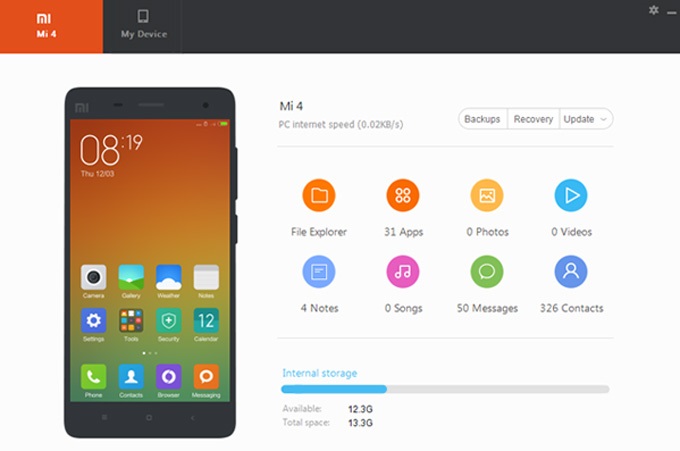
Pilih pilihan "screencast".
Anda kemudian harus melihat skrin telefon anda di monitor PC anda.
Cermin AirPower
Selain Mi PC Suite rasmi, anda dapat menggunakan berbagai aplikasi pihak ketiga, ada yang gratis dan yang lainnya tidak, untuk mencerminkan layar telefon anda ke PC. AirpowerMirror adalah salah satu pilihan yang paling popular. Malah versi percuma aplikasinya membenarkan pencerminan skrin. Begini caranya melalui USB:
Muat turun dan pasang aplikasi AirpowerMirror pada PC anda.
Lancarkan aplikasi.
Aktifkan penyahpepijatan USB pada Redmi Note 4 anda.
Sambungkan telefon ke PC anda.
Sekiranya pop timbul muncul, pilih pilihan "Selalu izinkan dari komputer ini" dan ketuk "OK".
Sekiranya pemasangan aplikasi tidak bermula secara automatik, muat turun aplikasi dan pasang secara manual pada Redmi Note 4 anda.
Setelah aplikasi dipasang, ketuk di skrin Utama telefon anda.
Ketik butang "Mulakan Sekarang".

Berikut adalah langkah-langkah untuk laluan Wi-Fi:
Muat turun dan pasang aplikasi AirpowerMirror pada PC anda.
Sambungkan PC dan Redmi Note 4 anda ke rangkaian Wi-Fi yang sama.
Muat turun dan pasang aplikasi di telefon anda.
Buka aplikasi pada Redmi Note 4 anda.
Ketik ikon "Cermin". Telefon anda akan mencari peranti yang tersedia.
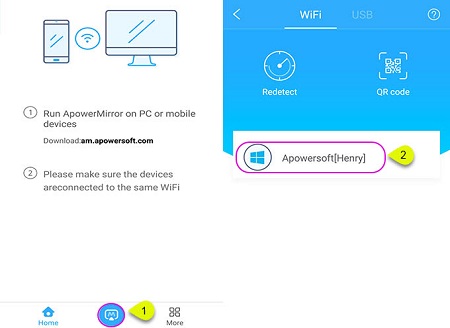
Pilih PC anda (namanya akan dimulai dengan "Apowersoft").
Ketik butang "Mulakan Sekarang".
Perkataan Akhir
Sekiranya anda memerlukan skrin yang lebih besar untuk melihat foto anda atau bermain permainan, Redmi Note 4 menawarkan banyak pilihan. Ikuti langkah-langkah yang dinyatakan dalam tutorial ini dan anda akan menikmati permainan dan foto di layar besar dalam masa yang singkat.